ubuntu 语言配置
Ubuntu是一个非常流行的开源操作系统,因为其免费、安全、稳定、易于使用等特点而备受欢迎。然而,对于那些需要使用不同语言的用户来说,Ubuntu默认的语言配置可能不太适合他们的需要。在这篇文章中,我们将介绍如何在Ubuntu上进行语言配置,以便您可以更好地使用您的系统。
第一步:安装所需的语言包
首先,您需要安装所需的语言包。打开终端并输入以下命令:
sudoapt-getupdate
sudoapt-getinstalllanguage-pack-xxlanguage-pack-gnome-xx
其中“xx”是您想要安装的语言代码。例如,如果您想要安装法语,则可以输入:
sudoapt-getinstalllanguage-pack-frlanguage-pack-gnome-fr
这将会下载并安装所有法语相关的语言包。
第二步:更改系统默认语言
一旦您下载并安装了所需的语言包,就可以通过以下步骤更改系统默认语言:
1.打开“设置”应用程序并单击“区域和语言”选项卡。
2.在“区域和语言”选项卡中选择所需的新语言。
3.系统会提示您是否希望将新语言设置为默认值。选择“是”以继续。
4.根据需要重新启动您的系统以使更改生效。
第三步:更改各种应用程序的语言
一旦您更改了系统默认语言,您可能希望更改某些应用程序的语言设置。这可以通过以下步骤完成:
1.打开应用程序并单击“编辑”菜单。
2.选择“首选项”或“设置”选项卡。
3.在“首选语言”或“语言”下拉菜单中选择所需的语言。
4.根据需要重新启动该应用程序以使更改生效。
第四步:使用命令行界面进行语言配置
如果您更喜欢使用命令行界面,则可以通过以下命令更改Ubuntu的默认语言:
sudoupdate-localeLANG=xx_XX.UTF-8
其中“xx_XX.UTF-8”是您想要设置的新语言代码。例如,如果您想要将默认语言更改为法语,则可以输入以下命令:
sudoupdate-localeLANG=fr_FR.UTF-8
总结
在本文中,我们介绍了如何在Ubuntu上进行语言配置。通过安装所需的语言包、更改系统默认语言、调整各种应用程序的语言设置以及使用命令行界面进行配置,您可以轻松地将Ubuntu配置为适合自己的语言环境。我们希望这篇文章对您有所帮助,并祝您使用Ubuntu愉快!
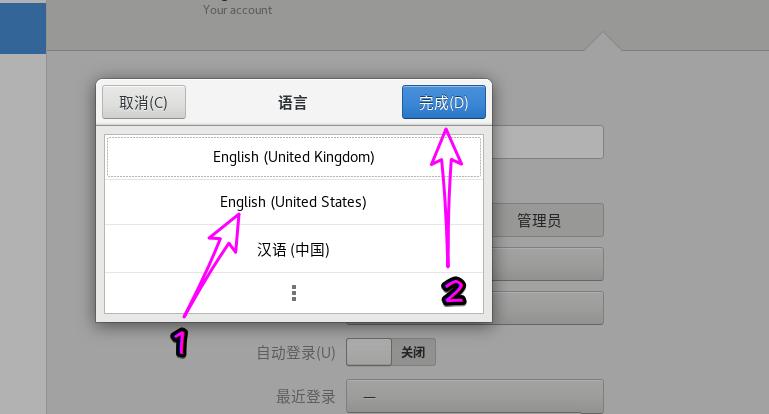
tokenpocket钱包:https://cjge-manuscriptcentral.com/software/3502.html
上一篇:ubuntu 语言区域
下一篇:ubuntu 游戏
